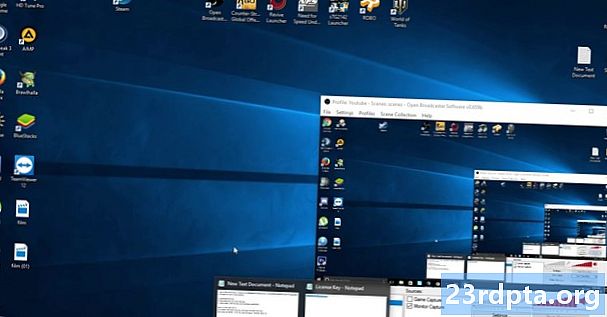
Indhold
- 1. Brug Google Play Store
- Sådan henter du Photoshop-apps fra Play Store:
- 2. Stream Photoshop til din Chromebook
- Sådan streames Photoshop til din Chromebook:
- 3. Brug webversionen af Photoshop Lightroom
- Sådan bruges Photoshop Lightroom på nettet:
- 4. Find alternative apps til Photoshop på Chromebooks

En Chromebook er et fremragende og (ofte) billigt alternativ til de fleste bærbare computere, der kører Windows eller MacOS. I betragtning af den begrænsede opbevaring og brug af skyen med ChromeOS er større software, der normalt findes på Windows og MacOS, ofte ikke tilgængelige. Den gode nyhed er, at tingene langsomt ændrer sig, især med muligheden for nu at få adgang til Android-apps på Chrome OS.
Lad os nu se, hvordan du får Photoshop på en Chromebook!
1. Brug Google Play Store

Takket være Android-appsupport gennem Google Play Store har Chromebooks adgang til millioner af apps, der tidligere er reserveret til smartphones og tablets. Det betyder, at Chromebooks også har adgang til alle de Adobe Photoshop-apps, der er tilgængelige i Play Store.
Sådan henter du Photoshop-apps fra Play Store:
- Klik på cirklen nederst til venstre i skrivebordets navigationsområde.
- Alternativt skal du trykke på forstørrelsesglastasten på tastaturet.
- Kig efter og åbn Play Store.
- ISøg efter apps og spil søgefelt, søg efter Photoshop.
- Resultaterne skal omfatte Photoshop Express, Photoshop Mix og Photoshop Sketch.
- Andre Adobe-apps inkluderer Lightroom, Illustrator Draw, Comp, Capture og Creative Cloud.
Læs også: 10 bedste Android-tablet-apps, som alle tabletejere burde have!
Det giver ikke det nemmeste tidspunkt at have så mange apps for at nå funktionsparitet med skrivebordets Photoshop. Forbindelsesspørgsmål er premiumfunktionerne, der kun er tilgængelige via køb i appen i nogle apps.
Stadig er dette den mest enkle metode, hvis du vil have Photoshop på din Chromebook.
2. Stream Photoshop til din Chromebook

Hvis du ikke er tilfreds med at bruge Android-apps, er en anden mulighed at køre Photoshop på en pc og streame den til din Chromebook. Inden du starter, skal du sørge for, at du har Photoshop og Google Chrome installeret på din pc. Sørg også for, at du har en stabil internetforbindelse på din pc og Chromebook.
Læs også: 10 bedste fotograferingsapps til Android!
Sådan streames Photoshop til din Chromebook:
- I Chrome på din pc skal du besøge Chrome Remote Desktop-webstedet.
- Klik påIndstil fjernadgang mulighed.
- Installer Chrome Remote Desktop-udvidelsen på din pc.
- Vend tilbage til den originale fane på din pc, og navngiv din computer.
- KlikNæste og opret en PIN-kode med mindst seks cifre.
- Hvis du bliver bedt om det, skal du indtaste den pinkode, du oprettede på din pc.
Dette er ikke den mest ideelle måde at bruge Photoshop på en Chromebook på, men det fungerer i en knivspids. Alle Chrome Remote Desktop-sessioner er også krypteret til beskyttelse.
3. Brug webversionen af Photoshop Lightroom

Hvis du ikke er fan af Android-apps eller ikke ønsker at streame Photoshop, hvorfor ikke give webversionen af Photoshop Lightroom et billede.
Det er ikke det fulde Photoshop, men Photoshop Lightroom giver dig mulighed for at beskære, rotere, rette og organisere billeder, mærke og klassificere, behandle rå filer, konvertere billeder til sort / hvid, retouchere fotos og lave panoramaer. Du kan ikke kombinere billeder, isolere objekter eller fjerne objekter.
Sådan bruges Photoshop Lightroom på nettet:

- Gå til Photoshop Lightroom-webstedet.
- Log ind på din Adobe-konto.
Sørg for, at du er tilsluttet internettet, hvis du vil bruge webversionen. Appen er heller ikke tilgængelig gratis. Du skal betale $ 9,99 hver måned eller $ 119,88 hvert år. De månedlige og årlige planer inkluderer 1 TB cloud-lager, Adobe Portfolio, Adobe Fonts og Adobe Spark.
4. Find alternative apps til Photoshop på Chromebooks

Manglen på en ordentlig Photoshop-app til Chromebooks er uheldig, men der findes nogle gode alternativer. En af vores favoritter er Pixlr Editor, en webapp med mange Photoshop-funktioner, der er gratis tilgængelige. Du kan endda indlæse .psd-filer, hvis du ikke ønsker at efterlade Photoshop helt, hvis du bruger dem på en pc.
Andre alternativer inkluderer Fotor, GIMP Online og Polarr Photo Editor.
Forhåbentlig hjalp disse måder at få Photoshop på Chromebooks på! Hvis du har brugt nogen af disse metoder, så fortæl os om din oplevelse i kommentarfeltet nedenfor.





